
Add Programs to Eset 15 Firewall
قرار دادن برنامهها در فایروال نرم افزارهای امنیتی Eset نسخه ۱۵
در این مقاله قصد داریم روش قرار دادن برنامهها در فایروال نرمافزارهای امنیتی Eset 15 را به شما آموزش دهیم.
این آموزش برای نسخههای بالاتر نیز به همین شکل است و هیچ تفاوتی با یکدیگر ندارند.
نکتهای که باید به آن توجه کنید این است که نسخههای غیر قانونی راندمان و امنیت لازم را ندارند و برای امنیت و کارآیی بهتر محصولات Eset بهتر است از لایسنس اورجینال نود ۳۲ استفاده کنید.
قرار دادن برنامهها در فایروال محصولات Eset
برای این منظور بر روی آیکن برنامه در SystemTray کلیک راست و گزینه Advanced setup را انتخاب کنید.
در پنجره Advanced setup به قسمت NETWORK PROTECTION بروید.
بر روی گزینه Firewall کلیک کنید.
در بخش تنظیمات Firewall گزینه Advanced را انتخاب کنید.
بر روی لینک Edit مربوط به بخش Rules کلیک کنید.
افزودن Rule به فایروال Eset 15
در پنجره Firewall rules نرم افزار مورد نظر را (برای ایجاد محدودیت در دسترسی آن به اینترنت) انتخاب و بر روی دکمه Edit کلیک کنید.
در صورتی که نرم افزار مورد نظر شما در لیست موجود نیست، باید ابتدا آن را به لیست اضافه کنید.
برای این منظور بر روی دکمه Add کلیک کنید.
در پنجره Add rule ابتدا یک نام دلخواه برای دستور مورد نظر انتخاب کنید. ما در این بخش قصد مسدود کردن دسترسی نرم افزار Camtasia به اینترنت را داریم. از اینرو نام Camtasia را برای آن انتخاب کردهایم.
تنظیمات Rule
مقدار Enabled را روشن کنید.
مقدار Direction را بر روی Both قرار دهید. (حالت In تنها محدود به اطلاعات ورودی و حالت Out محدود به اطلاعات خروجی می شود)
مقدار Action را بر روی Deny قرار دهید.
حالت Deny سبب مسدود شدن و حالت Allow سبب باز شدن کامل ارتباط نرم افزار با اینترنت می شود.
حالت Ask نیز ارتباط نرم افزار با شبکه اینترنت را تنها با صدور اجازه از طرف کاربر معین می کند.
اگر نرم افزار مورد نظر به صورت پیشفرض در لیست قرار داشت، با کلیک بر روی دکمه OK دسترسی برنامه به اینترنت به صورت کامل قطع میشود. در غیر این صورت باید نرم افزار مورد نظر را نیز انتخاب کنید. برای این منظور بر روی سربرگ Local کلیک کنید.
سایت node32.ir به صورت دورهای لایسنس نود ۳۲ را به صورت رایگان منتشر میکند.
در این بخش میتوانید آیپی، پورت یا نرم افزاری که قصد مسدود کردن (یا آزاد کردن) آن را دارید انتخاب کنید.
برای انتخاب یک برنامه (فایل اجرایی) بر روی دکمه Browse در قسمت Application کلیک کنید.
توسط پنجره باز شده، فایل اجرایی مورد نظر را انتخاب و بر روی دکمه Open کلیک کنید.
دقت کنید که برخی از نرم افزارها دو یا چند فایل اجرایی دارند و بهتر است برای اطمینان بیشتر تمام فایلهای اجرایی یک بسته نرم افزاری را در فایروال قرار دهید. (با ایجاد ruleهای مجزا)
بر روی دکمه OK کلیک کنید.
برای تایید نهایی Rule بر روی دکمه OK کلیک کنید.
بر روی دکمه OK کلیک کنید.
برای خرید لایسنس نود ۳۲ به وب سایت نود ۳۲ مراجعه کنید.
- آموزش فایروال eset4
- آموزش فایروال نود 321
- آموزش قرار دادن برنامه ها در فایروال5
- تنظیم فایروال نود 321
- تنظیمات فایروال eset1
- تنظیمات فایروال نود 321
- فایروال آنتی ویروس نود 321
- فایروال ایست1
- فایروال نود 32 ورژن 151
- فعال سازی فایروال eset1
- قرار دادن برنامه در فایروال7
- قرار دادن برنامه در فایروال eset4
- قرار دادن برنامه ها در فایروال11
- قرار دادن برنامه ها در فایروال Eset 151
- قرار دادن برنامه ها در فایروال eset smart security1
- قرار دادن برنامه ها در فایروال Nod324
- قرار دادن نرم افزار در فایروال2
- نحوه استفاده از فایروال eset smart security1
- نحوه قرار دادن برنامه در فایروال nod322
- گذاشتن برنامه در فایروال2


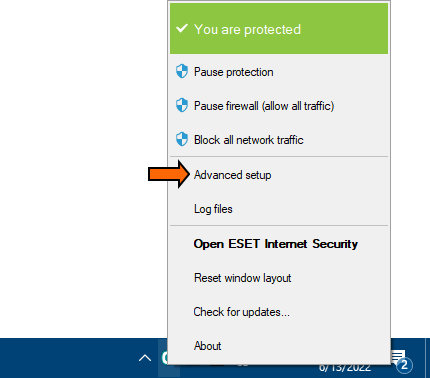
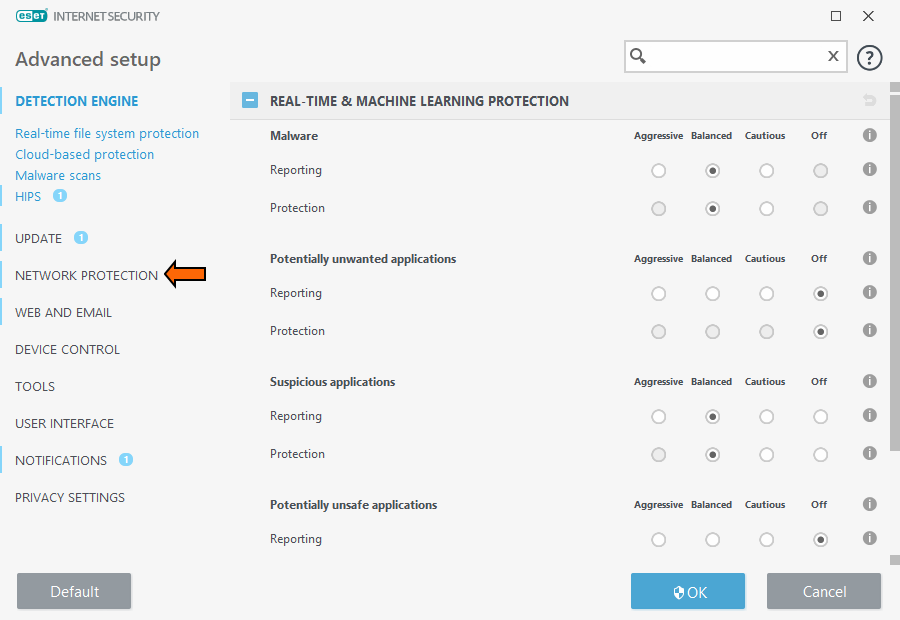

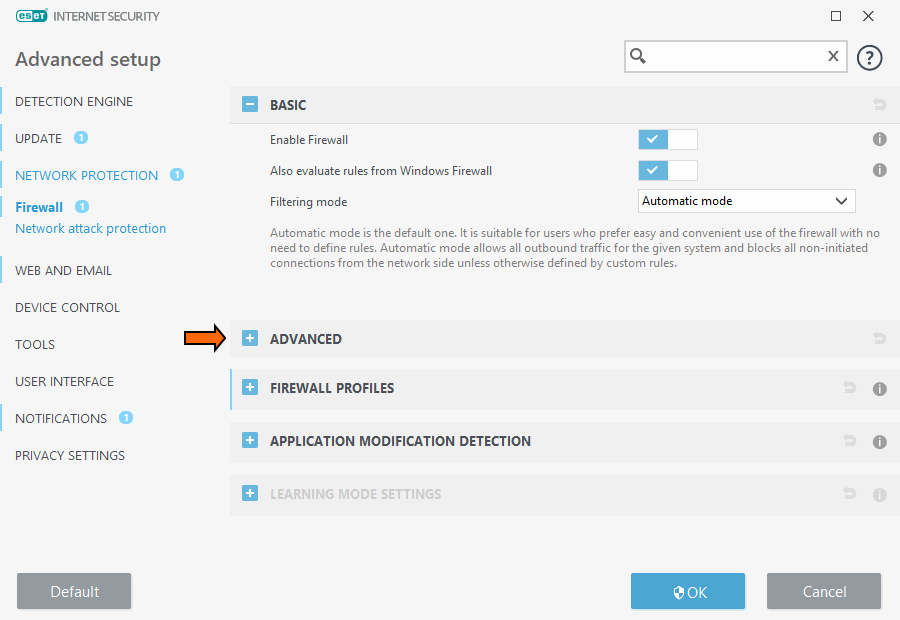
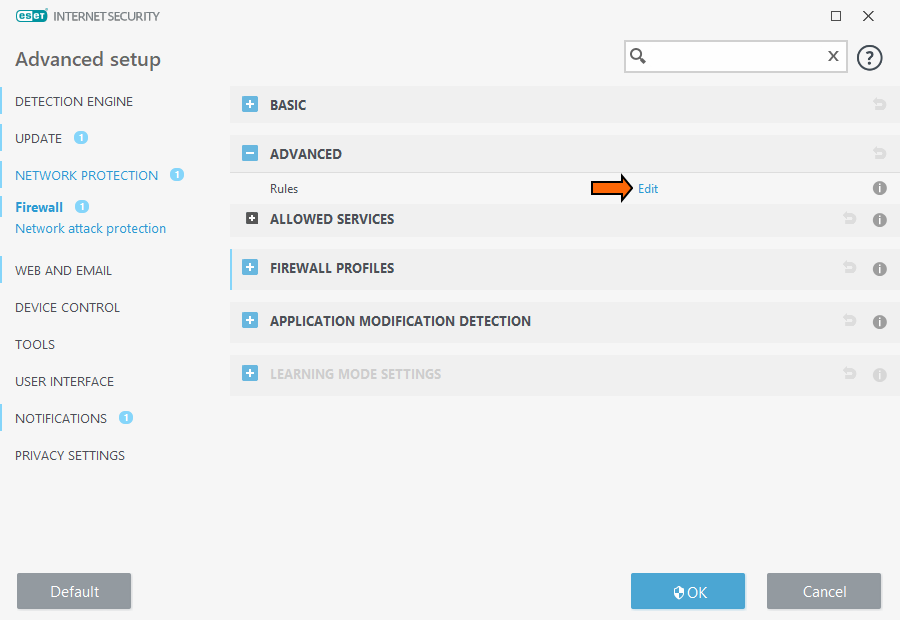
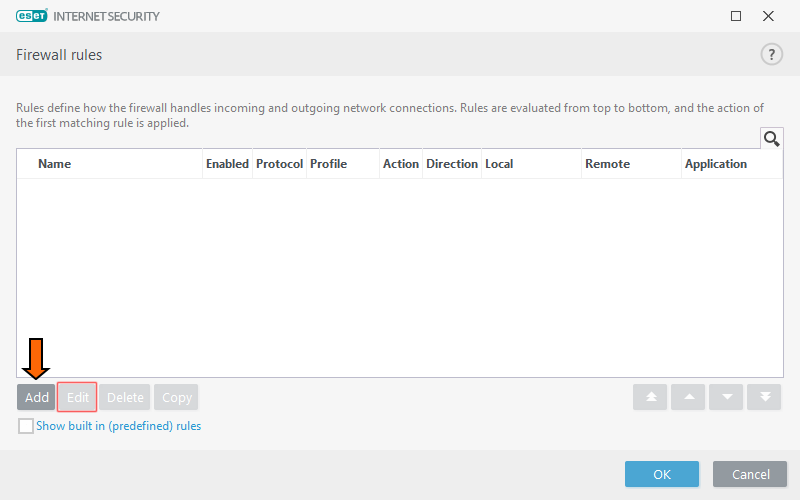
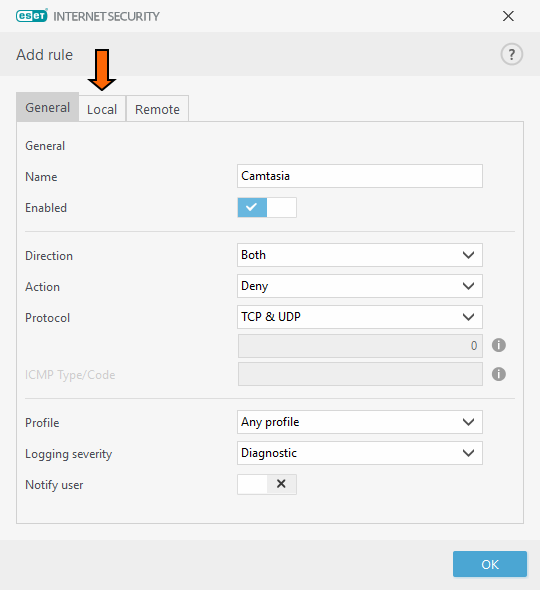
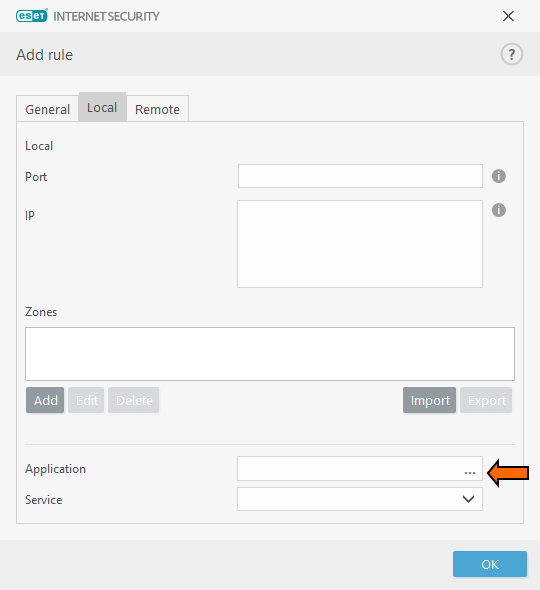
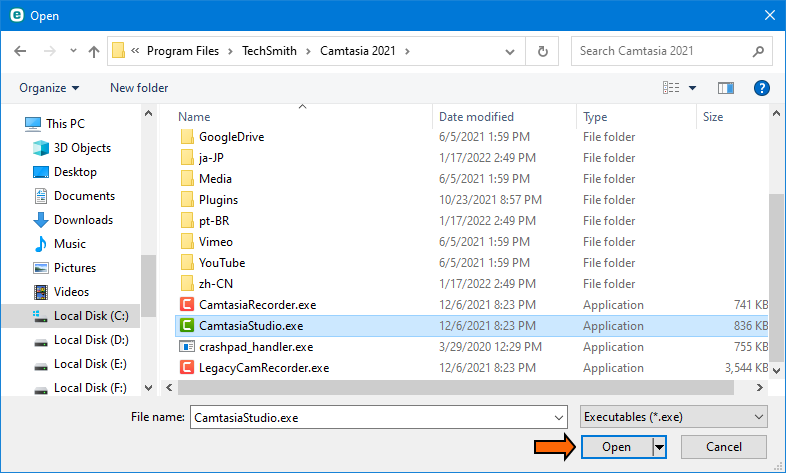
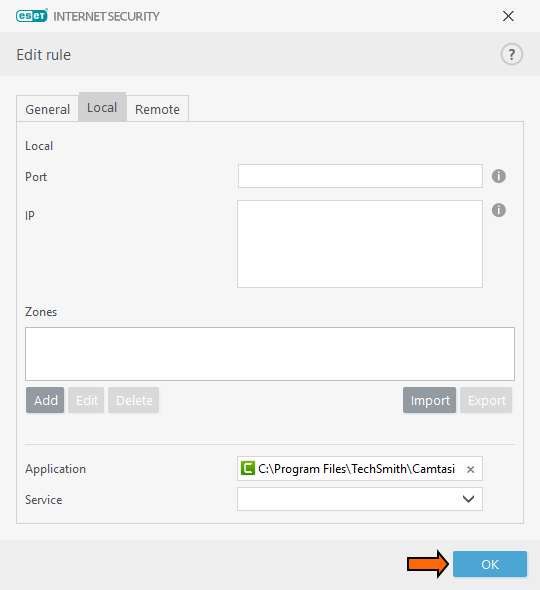
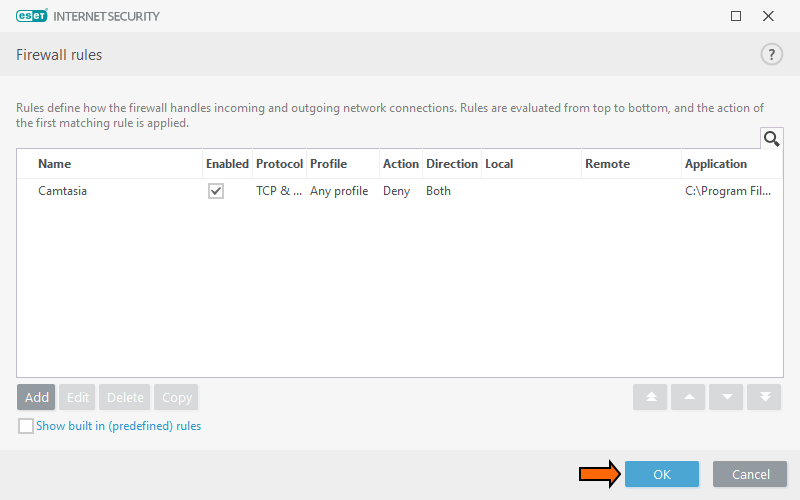
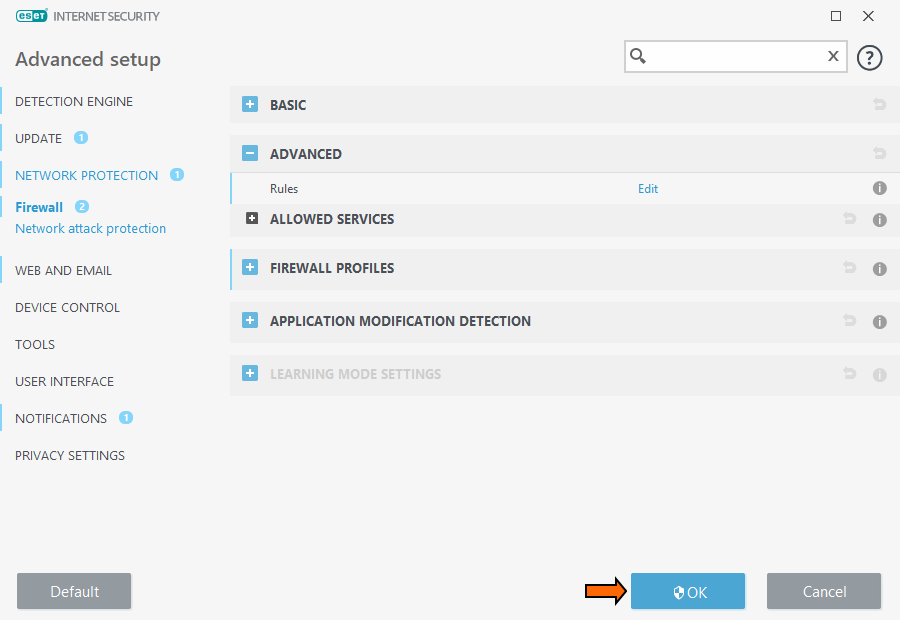



اصن عشق کردم دم شما گررررررررررررررررررررررررررررم
سلام ممنون راهنمای کاملی بود.